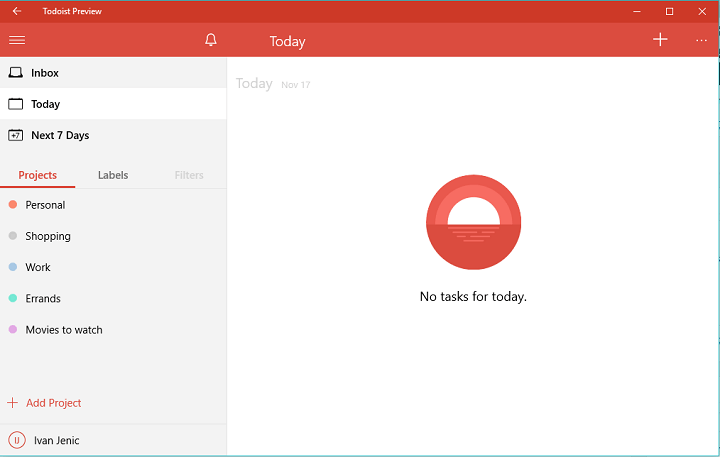Ta programska oprema bo zagotovila, da bodo vaši gonilniki delovali in vas tako varovala pred pogostimi računalniškimi napakami in okvarami strojne opreme. Preverite vse svoje voznike zdaj v treh preprostih korakih:
- Prenesite DriverFix (preverjena datoteka za prenos).
- Kliknite Zaženite optično branje najti vse problematične gonilnike.
- Kliknite Posodobi gonilnike da dobite nove različice in se izognete sistemskim okvaram.
- DriverFix je prenesel 0 bralci ta mesec.
Ukazni poziv je prisoten v vseh različicah sistema Windows in je nedvomno eno najmočnejših orodij v sistemu Windows 10. Poleg ukaznega poziva je na voljo tudi PowerShell, danes pa vam bomo pokazali, kaj je PowerShell in kako ga lahko uporabljate.
Kaj je PowerShell in kako ga uporabljati?
PowerShell je ogrodje za avtomatizacijo in upravljanje konfiguracij, ki je v obliki ukazne vrstice. PowerShell temelji na okolju .NET in z njim lahko izvajate vse vrste naprednih nalog. PowerShell je daleč boljši od Command Prompt in bo sčasoma morda nadomestil Command Prompt, zato se naučimo več o PowerShell.
PowerShell je bil prvič predstavljen leta 2003 kot projekt Monad, toda prva uradna izdaja je bila leta 2006. Z leti so PowerShell izboljšale nove funkcije, kot je zmožnost oddaljenega izvajanja ukazov iz druge naprave ali razporejanje določenih ukazov. To je nekaj osnovnih sposobnosti, ki jih ima PowerShell in zahvaljujoč veliki ravni PowerShell je odlično orodje za skrbnike omrežij ali kateri koli napreden sistem Windows 10 uporabnik.
- PREBERITE TUDI: Kako ponastaviti aplikacijo v sistemu Windows 10
PowerShell se lahko uporablja za širok spekter operacij, predvsem pa podpira vse standardne ukaze ukaznega poziva. Določen postopek lahko na primer zaključite neposredno iz PowerShell-a ali pa določite, da se določena naloga izvaja v ozadju. Poleg tega lahko PowerShell uporabite za odstranite in znova namestite privzete programe Windows 10, z uporabo Get-AppxPackage in Ukazi Remove-AppxPackage.
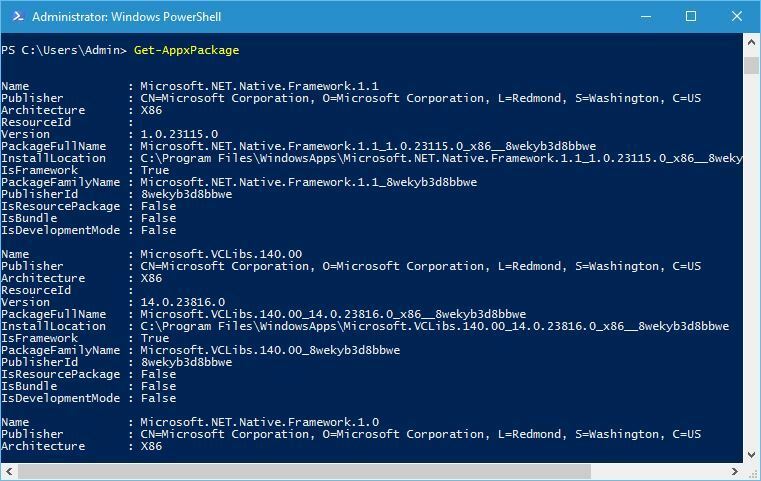
Kot smo že omenili, je to zelo pomembno orodje za skrbnike omrežij in če ste omrežje skrbnik in morate izvesti eno nalogo na več osebnih računalnikih, lahko nastavite skript PowerShell, da to stori ti. Ker lahko skripte PowerShell izvajate na daljavo, vam računalnika sploh ne bo treba zapustiti.
PowerShell je opremljen z učno krivuljo in z njim boste morali preživeti nekaj časa, preden ga obvladate. Na srečo je v operacijskem sistemu Windows 10 PowerShell ISE, ki je opremljen z grafičnim vmesnikom, ki olajša postopek skriptiranja. Na kratko smo pisali o PowerShell ISE v 7 najboljših orodij ukazne vrstice z zavihki za Windows 10 članek, zato ga preberite, če želite več informacij.
Za dostop do PowerShell v operacijskem sistemu Windows 10 morate samo pritisniti tipko Windows + S, vnesti PowerShell in jo izbrati na seznamu rezultatov.

PowerShell je izjemno zmogljivo orodje, s katerim lahko odstranite osnovne komponente, datoteke in privzete programe sistema Windows 10. Ker to orodje ukazne vrstice ponuja toliko energije, je lahko tudi precej nevarno, če niste previdni, zato to orodje uporabljajte odgovorno.
PowerShell lahko na primer uporabite za dodajanje in izpisovanje podatkov iz odložišča. Ker PowerShell uporablja načela objektno usmerjenega programiranja, lahko izvajate vse vrste naprednih ukazov. Na primer, v odložišče lahko dodate ukaz dir, ukaz, ki se uporablja za prikaz imenikov, in ga pokličete tako:
- Odprite PowerShell kot skrbnik.
- Enter dir | Set-odložišče da ga dodate v odložišče.
- Enter Get-Clipboard -Format FileDropList in iz odložišča boste poklicali in zagnali ukaz dir.
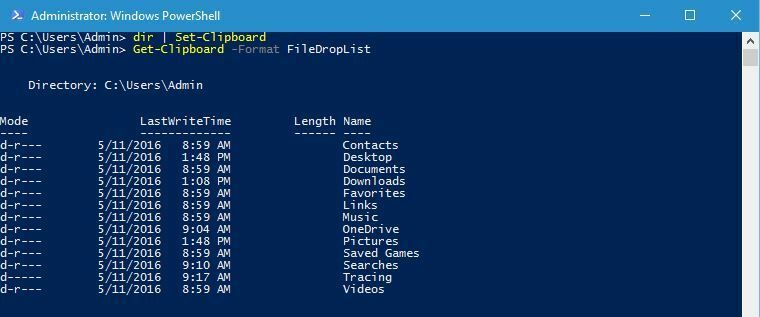
-
Neobvezno: Lahko tudi uporabite (Get-Clipboard -Format FileDropList) .name ukaz za izpis samo imen map.
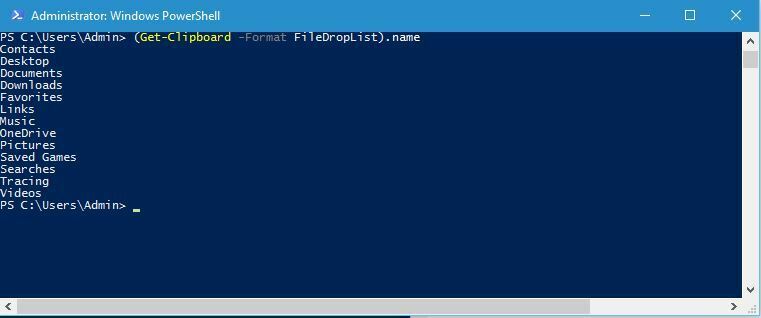
Druga značilnost PowerShell je zmožnost naštevanja vseh gonilnikov, ki so nameščeni v določenem računalniku. Če želite to narediti, sledite tem preprostim korakom:
- Zaženite PowerShell kot skrbnik.
- Enter Get-WindowsDriver -Online.
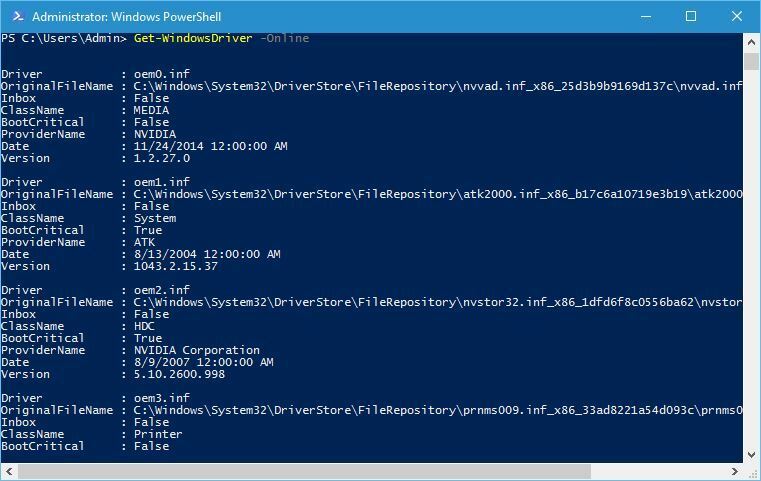
PowerShell lahko uporabite tudi za pregled sistema v računalniku s programom Windows Defender, tako da sledite tem korakom:
- Zaženite PowerShell kot skrbnik.
- Enter Start-MpScan -ScanType hitro.
To je nekaj najosnovnejših funkcij, ki jih lahko naredi PowerShell, in trenutno PowerShell podpira več 1285 različnih ukazi, kar pomeni, da lahko ustvarite napredne avtomatizirane skripte, ki jih lahko zaženete na svojem ali katerem koli drugem daljinskem upravljalniku računalnik. Kot lahko vidite, ima PowerShell neomejen potencial, če ga le uspete obvladati.
Za povprečnega vsakodnevnega uporabnika se PowerShell morda zdi zastrašujoč s svojim vmesnikom in skriptnim jezikom, za skrbnike omrežij in napredne uporabnike pa je to orodje nenadomestljivo. Čeprav se PowerShell zdi težko naučiti, ima to orodje neomejen potencial, in če ste napredni uporabnik, je PowerShell morda popolno orodje za vas.
- PREBERITE TUDI: PyCmd je alternativa konzoli ukazne vrstice Windows
![Prenesite aplikacijo Evernote za Windows 10 [povezava za prenos in pregled]](/f/ff67462534fa4a4803967439c5be65b5.jpg?width=300&height=460)